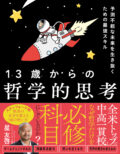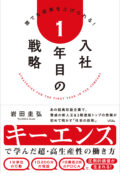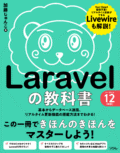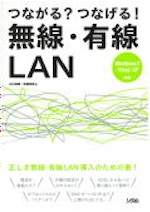
つながる?つなげる!無線・有線LAN
山口 祐輔/渡邉 郁郎
正しき無線・有線LAN導入のための書!電波が途絶えた?子機の設定がわからない!ADSLから光への乗り換えって簡単?サブネットマスクってナンダ?DNSサーバのIPは?と聞かれましても…そんなあなたにぴったりの解説書!
- 定価
- 1,980円(本体価格 1,800円)
- 発売日
- 2009年12月1日
- 判型/ページ数
- A5判/304ページ
- ISBN
- 978-4-88337-688-9
- 備考
- -
SOLD OUT
- キーワード:
- Ethernet.Gb / IPv6 / LAN
■Windows 7/Vista/XP対応
■正しき無線・有線LAN導入のための書!そもそもLANとはどういう仕組みで動いているのか?といったうんちくから、具体的なネットワークの設定まで盛りだくさん。ネットワーク初心者はもちろん、わかったようで、実はわかっていないあなたにも!
はじめに
2009 年10 月22 日にマイクロソフト社は史上初(?)の前作より動作が軽快なOS「Windows 7」を発売した。
評判を聞いてWindows XP やVista から切り替えるユーザ、これをきっかけに本格的にパソコンを触るユーザ、色々な人が「Windows 7」を利用し、数年後には一番普及するOS になることは想像に難くない。
2009 年3 月の内閣府調査でパソコンの一般世帯普及率は73.2%となっている。参考までに身近な家電と比較すると、カラーテレビが99.4%で、DVD プレーヤー・レコーダーが73.1%とのこと。
私は仕事柄パソコンを複数台持っているし、実家にも親戚にも理由を見つけてはパソコンを使え使え、と好意の押し売りをしている。パソコンは私にとってコモディティ以上に当たり前の存在だ。
ところで、そんな我が家で先日DVD レコーダーを買った。「やっと」というべきか「ずいぶん遅かったな」という印象だ。これはもしかしたら最近パソコンを買った人の気持ちに似ているのかも知れない、とちょっと思った。
上記の調査で、パソコンを持っている家庭でのインターネット利用状況は1ヶ月以内の利用が53.9%、1 年以内の利用が91.1%だという。
これからもあたりまえのようにインターネットを利用する家庭が徐々に増えていき、そんな家庭で育つ子供にとってはインターネットが日常のものになっていく。
カーナビの分り難いアイコンを小さな指で押している娘を見ていると、「勉強した私」ではなく「それが環境にあった娘」に追い越される日も遠くないのだろう。
幸いなことに知的探求心は年齢や環境に関係無く永遠だから、私と同じように「インターネットの勉強」が必要な人にとって、本書が少しでもお役に立てばと願っている。
目次
第1章 LAN・インターネットのしくみ編
1-1 そもそもネットワークとは?
それはコンピュータ間で通信を行う便利なシステム
ネットワークにもいろいろある?
インターネットもまたネットワークである
インターネットの運営者はだれ?
1-2 ネットワークがあるとなにができる?
LANのなかでできること
インターネットでできること
1-3 ネットワークとプロトコルの密接な関係
プロトコルとはなんだ?
インターネットではどうやって通信している?
1-4 Windowsとインターネット
インターネット前夜(暗黒時代のネットワーク)
Windows95の登場とネットワークの発展
●Column 7の意味
1-5 LANの構成要素
LANを構築するために必要なもの
1-6 LANとインターネットの通信速度
通信速度の単位はbpsで表す
データ通信は上下2車線
1-7 コンピュータの情報単位「ビット」とは
2進数とビット・バイト
1-8 インターネットの接続回線
ブロードバンド回線の普及
ADSLの特徴
光ファイバーの特徴
1-9 IPアドレス
IPアドレスはコンピュータの識別番号
グローバルIPアドレスとプライベートIPアドレス
ネットワーク部とホスト部
●Column IPアドレスとクラス
サブネットマスク
プリフィックスとサブネットマスクの関係
ネットワークアドレスとブロードキャストアドレス
1-10 MACアドレスとは?
MACアドレスはハードウェアの識別番号
MACアドレスとIPアドレスの関係
●Column 16進数とは?
1-11 IPv6とは
IPv4の枯渇問題を解決するIPv6
DHCPサーバ不要で利用できるアドレス
IPv6への対応状況
●Column IPv6環境はもうそこにある
IPv6不要論?
1-12 インターネットのサーバ
Webサーバ
DNSサーバ(ネームサーバ)
メールサーバ
DHCPサーバ
●Column POPサーバとIMAPサーバ
1-13 インターネットではどうやってデータが流れている?
インターネット上のデータのやり取りも「パケット通信」
インターネットは「ルータ」で構成されている
●Column ポート番号とは
第2章 有線LANの構築編
2-1 有線LANとは
有線LANの主流はEthernet
有線LANのメリットとデメリット
有線LANには何が必要か?
2-2 有線LANには何が必要か?
有線LAN構築に必要なハードウェア
有線LAN構築に必要なソフトウェア
2-3 LANケーブルの選び方
ツイストペアケーブルとは?
カテゴリとは?
2-4 パソコンの有線LAN機能を確認する
目視で判断する
Windows 7での確認方法
Windows XPでの確認方法
2-5 NIC(LANアダプタ)の選び方
Fast EthernetからGigabit Ethernetへ
2-6 NIC(LANアダプタ)の装着と認識
NICの認識・取り付け手順
NICが正しく認識されているか確認する
NICの機能を無効にする
2-7 ハブとは何か?
ハブの役割と機能
スイッチングハブとリピータハブ
ハブ選択のポイント
2-8 有線LANの構築方法
ネットワーク機器の接続
ケーブルで機器をつなぐ
パソコンの設定を行う
自動で設定する場合
手動で設定する場合
2-9 有線と無線で2 つのIP アドレスを使用する
ブリッジを使って解決
第3章 無線LANの構築編
3-1 無線LANとはなんだ?
ケーブル配線不要の便利なネットワーク
3-2 無線LAN のさまざまな形態
インフラストラクチャモード(Infrastructure Mode)
アドホックモード(Ad hoc Mode)
●Column アドホックモードの活用法
3-3 無線LANの規格を知ろう
現在使われている無線LANの規格
今後の主流となるIEEE802.11n
3-4 無線LAN で使われている暗号化
セキュリティがないとどうなるか?
暗号化してデータを守る!
業界が提供する無線LANセキュリティ標準
3-5 無線LANに必要なもの
ルータ・無線アクセスポイント
無線LANアダプタ/無線NIC、無線対応パソコンなど
ソフトウェア
3-6 無線アクセスポイントの選びかた
対応規格
ルータ機能は必要か?
どこまで必要?さまざまな機能
●Column WDSとは
3-7 無線アクセスポイントの設置
データは無線だが電源は有線
●Column ケーブル一本で電力供給(PoE)
電波が到達する距離と範囲に設置する
3-8 無線アクセスポイントの基本的な設定
基本設定は通常ブラウザから行う
最低限必要な設定
3-9 パソコン側の設定
無線LAN機能が搭載されているか確認する
Windows 7での確認方法
Windows XPでの確認方法
セットアップウィザードを使う
3-10 もっと簡単に!AOSS編
AOSSとは
Windows 7で接続する
●Column もしもUSB無線LANアダプタが自動認識されなかったら…
Windows XPで接続する
3-11 ルータのさまざまな機能を使う
DHCP機能
管理者パスワードを使って使用者を制限しよう
暗号化との組み合わせで2重3重のセキュリティ対策を
ルータ機能の動作モードを切り替える
第4章 インターネット接続とファイル共有編
4-1 ブロードバンドルータ
無線LAN やハブ(HUB)などの機能を集約化
Web ブラウザを使って簡単設定
4-2 ブロードバンドルータの選びのポイント
(1)インターネット側(WAN側)の機能
(2)LAN側の機能
(3)その他の機能(設定機能)
4-3 プロバイダー(ISP)の選び方
(1)どのような接続回線に対応しているか/自分の地域で利用できるか
(2)基本サービス、オプションサービスの充実度
(3)初期費用と月額費用
(4)サポート体制
(5)インフラの整備状況・契約者数
4-4 インターネット接続の手順(ルータ設定手順)
ハードウェアの接続(ADSL 編)
ハードウェアの接続(光ファイバー編)
ルータ設定前の事前準備
ルータの設定手順(フレッツ光ネクスト/Bフレッツ/フレッツADSL編)
ルータの設定手順(Yahoo!BB編)
ルータの設定手順(手動設定編)
●Column PPPoEとは?
設定完了後の動作確認
4-5 実際の回線速度を計ろう
速度計測サイトで計測する
4-6 ファイアウォールで進入をブロック
ファイアウォール
Windows XPのファイアウォール機能
Windows 7のファイアウォール機能
4-7 ファイルの共有(共有フォルダー)
コンピュータ名とワークグループ名を確認する
フォルダーを共有する
●Column Windows 7のパブリック共有とは?
共有フォルダーにアクセスしよう
共有フォルダーのファイルを更新する
CD、DVD、ブルーレイドライブも共有する
NASでもっと便利なファイル共有
4-8 プリンタをLANで共有しよう
プリンタの共有
プリンタの共有方法
共有プリンタを使ってみよう
さらに便利に利用できるプリントサーバ
4-9 他のパソコンをリモート操作する
リモートデスクトップを許可する(ホスト側設定)
リモートデスクトップの注意点
リモートアシスタンスを使ってみよう
第5章 ネットワーク活用編
5-1 プリントサーバでいつでも印刷可能に
プリントサーバでLAN とプリンタを接続
5-2 NASでデータを共有しよう
NASを利用してみよう
RAID対応の高性能NAS
NASを利用するメリット
5-3 外出先で無線インターネットを使おう
モバイルブロードバンド
公衆無線LAN
ワイヤレスWAN(HSPA+)とは
PHS技術を利用したモバイルブロードバンドXGP
5-4 PDAやゲーム機でインターネットを利用しよう
iPod touch/iPhone/ケータイ
無線LANに対応したゲーム機
Wii、PS、PSPの無線LAN機能
第6章 LANのトラブル解決編
6-1 トラブルを防ぐために
作業手順を確認しよう
メモを取りながら設定しよう
6-2 インターネットに繋がらない!
まずはケーブルの確認から
IPアドレスを確認してみよう
通信状況を確認しよう
ネットワークを修復してみよう
6-3 有線・無線LANのよくあるトラブル
接続できない、無線アクセスポイントが見つからない
通信速度が遅い
有線LAN接続のパソコンと接続できない
IPアドレスが自動設定されない
ipconfigコマンドでネットワークが確認できない
インターネットにアクセスできない
問題がどこにあるかわからない!
共有フォルダや共有プリンタが使えない。
6-4 Windows 7にワークグループはない?
ワークグループへの参加
ワークグループが見えないときには
正誤表・ダウンロード
お問い合わせ
本書に関するお問い合わせは、下記のボタンをクリックしてお問い合わせフォームよりお問い合わせください。

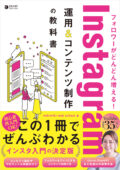
![Coding Assistant対応 iPhoneアプリ開発集中講座 [iOS26/Xcode26]](https://www.socym.co.jp/wp-content/uploads/2025/71UpeasrmL._SL1500_-120x153.jpg)